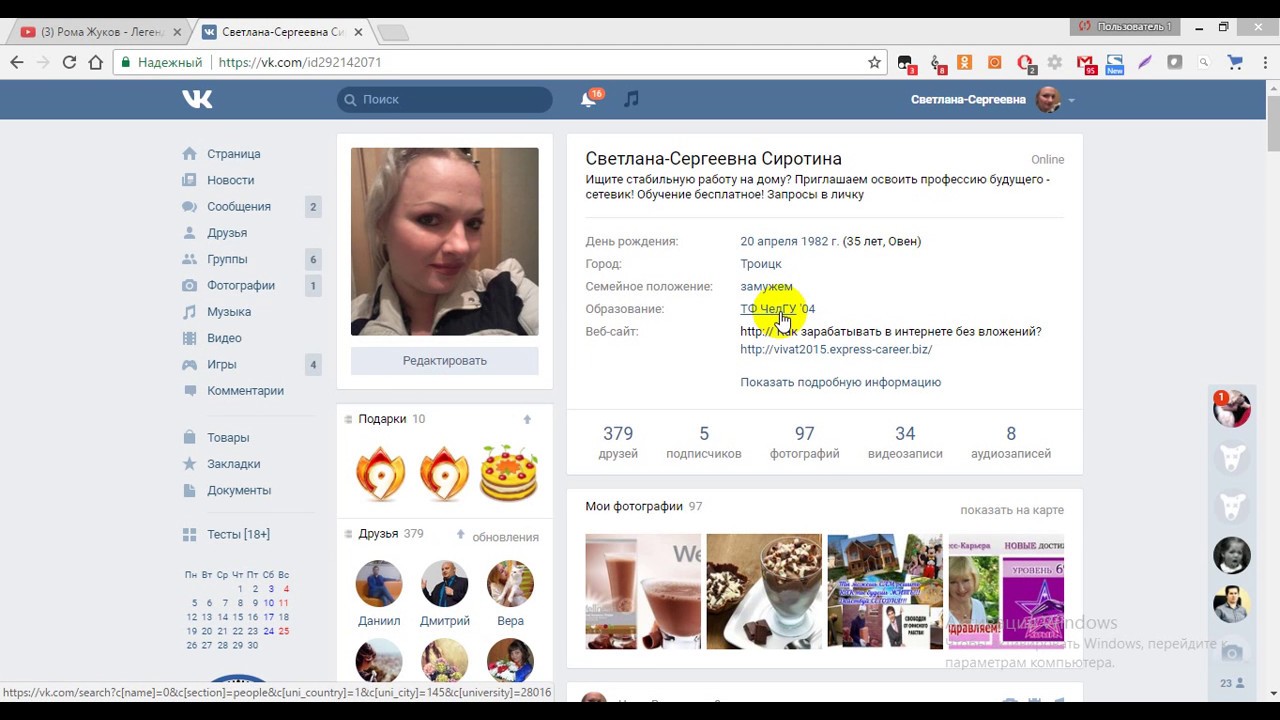Как скопировать ссылку в вк с телефона и с компьютера
Несмотря то, как стал нынче популярен инстаграм, социальная сеть Вконтакте все еще остается популярным местом времяпровождения для миллионов россиян всех возрастов. Актуальность социалки приводит к возникновению ряда вопросов по поводу её использования.
Один из наиболее частых вопросов – как скинуть ссылку в ВК? Сегодня мы рассмотрим все ситуации, в которых пользователю Вконтакте может потребоваться скопировать ссылку + подадим алгоритмы действий в каждом из вариантов.
Что такое ссылка в ВК?
Не стоит заблуждаться, что работа с гиперссылками в социальной сети Вконтакте и на других сайтах мировой паутины чем-то отличается. Если вы знакомы с основами информационных технологий, то вы знаете, что ссылка – это инструмент, посредством которого осуществляется доступ к абсолютно любому ресурсу, находящемуся в интернете.
А теперь немножко терминологии.
URL-адрес – гиперссылка на определенную страницу интернета, которая отображается в адресной строке браузера.
Адресная строка – неотъемлемый элемент страницы, который выполняет функцию проводника по мировой сети.
Человек вставляет ссылку в адресную строку, нажимает «Ввод» и перенаправляется на домен сайта, который указал.
Пример выше четко дает понять, что из себя представляет ссылка ВК. У всех страниц в ВК будет один и тот же шаблон адреса — «vk.com…».
Чтобы скинуть гиперссылку Вконтакте, вам потребуется знать полный адрес пользователя/поста/группы ВК, иначе достигнуть требуемого результата не получится с физической точки зрения.
Далее, мы рассмотрим, как именно скинуть ссылку на человека/событие/группу и другие объекты социалки, которые могут заинтересовать ваших друзей.
Обзор 5 возможных ситуаций, как скинуть ссылку в ВК
Если со вторым все понятно, то к первому у некоторых могут возникнуть вопросы – какой браузер лучше, одинаково ли просто скидывать ссылки в них и тому подобные. Ответ прост – во всех браузерах, доступ к которым осуществляется посредством ПК/ноутбуков и планшетов, чтобы скинуть гиперссылку во Вконтакте, необходимо выполнить один и тот же алгоритм действий.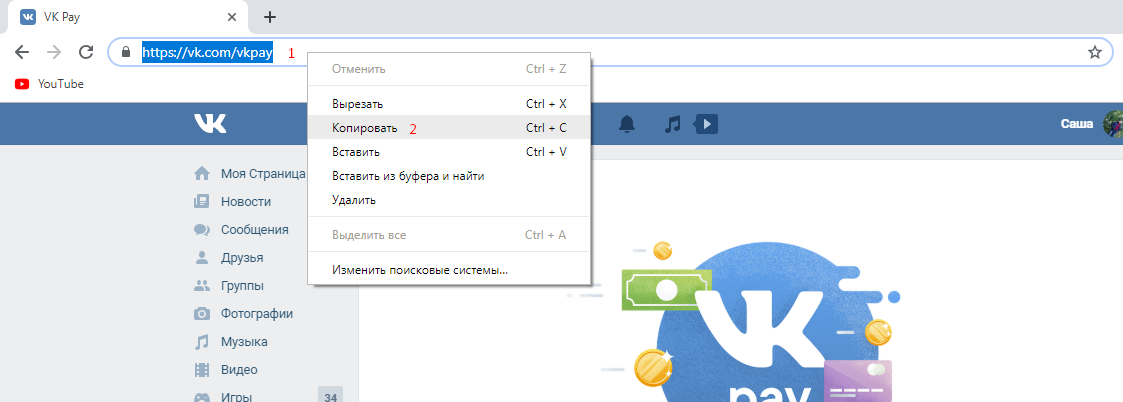
Давайте теперь рассмотрим более детально, в каких ситуациях человек может захотеть скинуть ссылку в ВК, и как необходимо будет себя повести в каждом из вариантов действий.
Ситуация №1. Скинуть ссылку на личный профиль
Самый распространенный вариант – это когда вас просят скинуть ссылку на друга или знакомого в социалке.
Нужно это хотя бы по причине того, что поиск по имени не всегда может дать точный результат. К примеру, «Иван Иванов» — очень распространенная фамилия с именем, поэтому на такой запрос в ВК вы получите более 10 000 результатов. Даже при тщательной фильтрации вы не получите 100% уверенности в том, что вы попали на страницу нужного человека.
Итак, как скинуть ссылку на личный профиль пользователя?
- Открываем страницу с профилем нужного человека в ВК.
- Чтобы скинуть гиперссылку, предварительно копируем ее в буфер обмена. Здесь пользователь может использовать либо правую клавишу мыши, где отображается контекстное меню, либо применить комбинацию клавиш Ctrl + C.

- Останется перейти к источнику, куда вы хотите поместить ссылку, и вставить ее в необходимое поле посредством той же контекстной строки, либо через комбинацию клавиш Ctrl + V.
Чтобы информация скопировалась, позаботьтесь, дабы текст в адресной строке был полностью выделен.
Комбинация клавиш работает при любой раскладке клавиатуры, поэтому можете не волноваться за то, какой язык в данный момент включен – «быстрые клавиши» сработают всегда.
Ситуация №2. Скинуть ссылку в ВК на определенный пост
Новостная лента – интереснейшее место, где можно потеряться на долгие часы. Делиться гиперссылками внутри самой социалки Вконтакте просто, однако, если дело касается межпрограммных скачков, потребуется добраться к адресу поста.
Автопостинг в группу ВК бесплатно на примере PublBox
Чтобы человек наверняка получил именно то, что хотите передать вы, потребуется немного сменить набор действий, описанный выше.
Чтобы скинуть ссылку на пост в ВК, потребуется:
- Найти пост, на который хотим скинуть ссылку.
- Под названием группы/именем пользователя, который сделал пост, всегда присутствует дата публикации. Кликните на неё и немного подождите.
- Наш пост открылся в новой форме, которая отображается поверх основного потока информации. Ссылка в адресной строке при этом тоже поменялась. Копируйте то, что написано в текущий момент, и отправляйте. При клике по такому линку пользователя сразу перенаправит на нужный пост, тем самым избавив от длительной прокрутки страницы.
Обратите внимание: после того, как вы нажали на дату публикации, вас направляет на отдельную страницу Вконтакте. Поэтому даже после закрытия формы вас всё равно оставит на этом посте. Для возвращения к дальнейшему просмотру новостной ленты потребуется нажать кнопку «Назад».
Ситуация №3. Скинуть ссылку на фото
Каждый день пользователи соцсети выкладывают сотни тысяч фотографий. Чтобы скинуть ссылку на снимок, пользователь Вконтакте может пойти двумя путями.
Чтобы скинуть ссылку на снимок, пользователь Вконтакте может пойти двумя путями.
Первый вариант ничем не отличается от процесса, описанного для предыдущих ситуаций – открываем фото через клик и копируем гиперссылку из адресной строки.
Минус метода заключается в качестве фото, что будет отображаться для конечного получателя ссылки. Если хотите вставить гиперссылку с высоким разрешением снимка, советуем использовать способ, описанный ниже.
Инструкция по отправке гиперссылки фото:
- Открываем браузер и переходим к фотографии, гиперссылку на которую желаете скинуть другому человеку.
- Чтобы получить веб-ссылку на оригинал загруженной фотографии, переходим к нижней части окна и жмем на кнопку «Еще».
- В открывшемся подменю снимка выбираем пункт с пиктограммой загрузки «Открыть оригинал».
- Снимок моментально откроется в новой вкладке браузера и будет иметь свой изначальный размер. Далее, следуем стандартной схеме и копируем веб-ссылку на снимок через адресную строку.

Останется скинуть ссылку вашему собеседнику и получить от него одобрительный отклик.
акая же система работает и при работе с другими картинками в сети интернет. Единственное отличие – открывать оригинал картинки нужно через контекстное меню.
Ситуация №4. Скинуть ссылку на музыку
Если вам нужно скинуть песню своему другу по ВК, то не нужно отправлять отдельную ссылку – достаточно воспользоваться подменю аудиозаписи и отправить сообщение с прикреплённым треком. Но если по какой-то причине вам нужно отправить именно ссылку на песню, для ВК используйте такую инструкцию:
- Перейдите в раздел «Музыка» и выберите ту аудиозапись, которую хотите отправить. Чтобы получить доступ к гиперссылке, нажмите на трек правой клавишей мыши и выберите пункт исследования элемента.
- Мы получили доступ к среде разработчика. Пусть вас не пугают длинные строки кода, так как для текущей работы никаких знаний в программировании не потребуется.
 Переходим в раздел Network.
Переходим в раздел Network. - Теперь в области социальной сети жмем клавишу F5 и включаем трек, ссылку на который желаем получить.
- В строчке поиска вбиваем формат аудиозаписи и жмем кнопку фильтрации. Система выдаст от 1-й до 10 строк. Нам нужна только одна гиперссылка, поэтому можем закрыть консоль и повторить алгоритм действий еще раз, пока не получим ожидаемый результат.
- Получив одно значение, переходим к контекстному меню и выбираем пункт копирования ссылки адреса аудиозаписи.
- Останется вставить текст из буфера в адресную строку и удалить все лишнее с конца – вплоть до окончания «.mp3».
- Нажимаем «Enter» и проверяем работоспособность ссылки.
Вы сможете скинуть линк своему другу не только для прослушивания, но и для скачивания аудиозаписи, что в некоторых ситуациях весьма удобно.
Текущий метод работает лишь на начало 2019 года. Политика администрации Вконтакте по отношению открытости API может в ближайшее время измениться.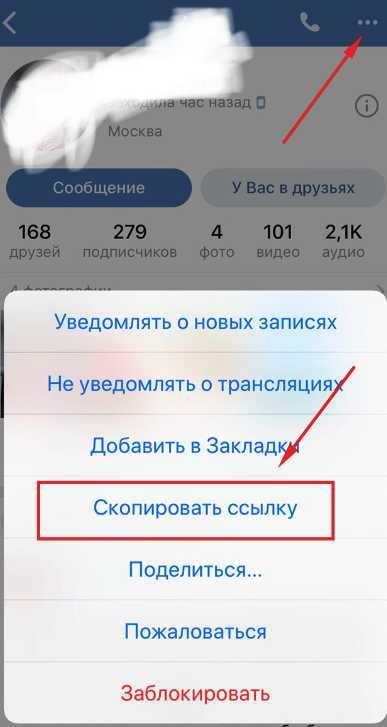
Единственным решением проблемы станет установка дополнительных расширений, которые смогут самостоятельно извлекать веб-ссылку аудиозаписи с помощью встроенного функционала.
Краткая инструкция как отправлять ссылку с вк.
Ситуация №5. Скинуть ссылку через телефон
Количество пользователей, которые сидят в ВК через свои смартфоны, растет с каждым днем.
Как получить голоса в Вконтакте — все возможные способы
Использовать встроенный браузер для серфинга большинству людей не очень удобно. Разработчики социалки позаботились о своих почитателях, выпустив специальные приложения под Android и IOS. Они совмещают в себе возможности мессенджера и обычную веб-версию Вконтакте.
На что можно скинуть гиперссылку через телефон в ВК:
- На аккаунт страницы пользователя/группы/события.
При работе с ВК через приложения адресная строка отсутствует.
 Дабы получить доступ в гиперссылке на страницу/группу ВК, потребуется перейти на нужную страницу и нажать в правом верхнем углу многоточие.
Дабы получить доступ в гиперссылке на страницу/группу ВК, потребуется перейти на нужную страницу и нажать в правом верхнем углу многоточие.Всплывет подменю с дополнительными настройками приложения – одним из пунктов будет копирование URL профиля страницы. Кликаем на ссылку и перемещаем информацию в буфер обмена. Дальше идем по накатанной – Ctrl + V в нужном месте + отправка.
На фото из собственной галереи.
Через меню приложения перемещаемся в галерею профиля вашего аккаунта в ВК. Далее, производим те же действия, что и при скидывании ссылки собственного профиля: переход к дополнительным настройкам, клик по кнопке «Поделиться» + отправка гиперссылки через ту же социалку или стороннее приложение.
Снимки/посты из новостной ленты.
Схема работает и при просмотре новостной ленты. Если вы увидели интригующий пост или фото, которыми желаете поделиться с другом из Одноклассников или Facebook, просто нажмите на многоточие под элементом и выберите пункт «Скопировать ссылку».

Далее, информация переносится в буфер обмена и готова к дальнейшему использованию владельцем смартфона.
Скинуть ссылку на музыкальный трек другому человеку без перехода на страницу социальной сети с телефона сейчас нельзя, поэтому делиться душевной песней придется через отсылку к ее названию или посредством личного сообщения на аккаунт друга в социальной сети Вконтакте.
Как видим, вопрос как скинуть ссылку в ВК не является сложным и решается всего за пару секунд.
По популярности социальная сеть VK уступает только Facebook, разработчики постоянно стараются улучшить внешней вид сервиса, его функционал. Последнее крупное обновление серьезно изменило внешний вид сайта, поэтому пользователи не сразу могут найти необходимые кнопки и ссылки. Это касается как официального ресурса в интернете, так и приложения Вконтакте. При желании можно отправить адрес на свой аккаунт, конкретную запись со стены, музыку или фотографию.
Как скопировать ссылку в ВК с компьютера
Если у человека возникает желание поделиться какой-то информацией из интернета, то нужно знать, как скопировать адрес этой страницы. Ссылка – уникальный набор символов, которые ведет на конкретную информацию во всемирной сети. Сайт ВК относится к этой же категории, поэтому предоставляет возможность поделиться музыкой, постом из паблика или фотографией через короткий URL адрес. Для этого вам понадобится только доступ к интернету и любой из перечисленных браузеров:
Ссылка – уникальный набор символов, которые ведет на конкретную информацию во всемирной сети. Сайт ВК относится к этой же категории, поэтому предоставляет возможность поделиться музыкой, постом из паблика или фотографией через короткий URL адрес. Для этого вам понадобится только доступ к интернету и любой из перечисленных браузеров:
- Chrome от Гугл;
- Яндекс браузер;
- Opera;
- Edge от Майкрософт;
- FireFox.
На свой профиль
Каждая страница в соцсети обладает своим уникальным ID или буквенной подписью. В одном из обновлений администрация разрешила превратить числовой адрес в осмысленные слова. Один из вариантов – написать человеку то, что идет в адресной строке браузера после vk.com/. Есть способ и проще копировать ссылку на свой профиль из ВК:
- Запустите любой браузер, откройте свою страницу.
- В верхней части интернет-проводника в адресной строке выделите все содержимое.
- Нажмите правой кнопкой мышки и выберите пункт «Копировать». Можно использовать сочетание ctrl+C для.
- Далее откройте окно общения (почта, контакт, скайп и т.д.) и вставьте ссылку.
На пост
Группы, паблики часто постят интересные новости и материалы, которыми хотелось бы поделиться с друзьями. Кроме привычного репоста к себе на страницу, можно отправить активную ссылку на эту запись. Это позволит переслать ее по почте или другому мессенджеру. Для этого вам нужно копировать адрес ссылки по следующему алгоритму:
- Откройте ВК через браузер.
- Перейдите к группе или паблику с необходимым постом.
- Под названием записи есть гиперссылка в виде даты публикации, кликните по ней.
- Пост откроется в дополнительном интерфейсе.
- Скопируйте ссылку из адресной строки и отправьте ее через удобную вам программу.
На фото
Ежедневно пользователи ВК выкладывают множество фотографий и некоторые из них заслуживают отдельного внимания ваших друзей. Существует 2 способа, как скопировать ссылку на фото. Первый проводится так:
- Откройте фотоальбом с необходимой фотографией.
- Нажмите ее, далее найдите внизу под фото гиперссылку «Открыть оригинал».
- Изображение появится в новой вкладке в полном размере. Кликните по нему правой клавишей мыши.
- Выберите пункт «Копировать URL».
- Отправьте его удобным способом при помощи ctrl+V.
Второй вариант:
- Открываете изображение.
- Далее нужно скопировать содержимое из адресной строки браузера.
- Вставьте его в сообщении нужному человеку.
На музыку
Отправить песню другому пользователю ВК можно через функционал самого сервиса. Если же ваш друг в VK не зарегистрирован, то придется приложить усилия, чтобы скопировать ссылку на музыку. Придерживайте следующего алгоритма:
- Откройте через браузер страницу с аудиозаписью.
- Далее нужно кликнуть правой кнопкой и выбрать пункт для просмотра исходного кода страницы. В браузере Opera строка называется «Посмотреть код элемента», Edge – «Проверить элемент», Яндекс.Браузер – «Исследовать элемент», Хром – «Посмотреть код».
- Появится дополнительное меню справа или снизу, вам необходимо выбрать вкладку панели под название «Network».
- Запустите необходимую аудиозапись.
- На поле «Network» нажмите сочетание кнопок Сtrl+F. Появится дополнительная строка для поиска на странице контента.
- Введите «mp3», подсветиться строчка кода, которая является ссылкой на песню.
- Вам остается скопировать адрес аудиозаписи и отправить необходимому человеку. Для этого нажмите на подсвеченную строчку правой кнопкой мыши, наведите на пункт «Copy» и нажмите «Copylinkaffress».
Ссылку группы в ВК
Ссылка на паблики имеют такой же вид, как и на личный профиль. Написан адрес VK, а затем цифровой ID или буквенное название группы. Алгоритм действий, чтобы скопировать ссылку следующий:
- Откройте браузер и зайдите в интересующую вас группу.
- В верхней части интернет-проводника скопируйте содержимое из адресной строки.
- Вставьте при помощи ctrl+v и отправьте удобным для вас способом.
Как скопировать ссылку в ВК с телефона
Люди часто пользуются для общения через соцсети смартфоны. Для них специально разработано приложение VK, которое внешне и по функционалу несколько отличается от сайта. Здесь нет адресной строки, как в браузере, поэтом просто скопировать ее содержимое не получится. Ниже представлены инструкции, как скопировать ссылку VK на разные данные через мобильный телефон.
Профиль:
- Запустите приложение, откройте боковое контекстное меню.
- Найдите вверху свой профиль, кликните на него.
- Откроется страничка, найдите в правом верхнем углу троеточие – это настройки.
- Тапните на них, откроется менюшка, найдите пункт «копировать ссылку».
- Отправьте по смс или через другой мессенджер гиперссылку на свой профиль.
Пост:
- Откройте необходимую запись.
- В правом углу нажмите иконку троеточие.
- В меню выберите пункт скопировать ссылку.
Чтобы скопировать ссылку картинки, запись из группы или сообщества, вам нужно провести такие же действия, как в вышеописанных инструкциях. Действия с копированием проводятся через значок три точки в правом углу страницы. Скопировать ссылку на музыку в мобильной версии соцсети возможности нет, поэтому лучше воспользоваться для этих целей персональным компьютером.
Видео
Соцсети для бизнеса. Урок 007. Как скопировать ссылку на пост ВКонтакте
Как скопировать ссылку на страничку в ВК, ФБ и ОК
Нашли в тексте ошибку? Выделите её, нажмите Ctrl + Enter и мы всё исправим! Понравилась статья? Рассказать друзьям: Реклама на сайте
Статья обновлена: 13.05.2019
Комментарии для сайта Cackle
Соцсеть «ВКонтакте» постоянно совершенствуется разработчиками. Ведь они хотят сделать для пользователей так, чтобы она не отставала от самой популярной в мире – Фейсбук. Сайт регулярно изменяется внешне, а также расширяется его функционал. Сегодня мы разберемся, как скопировать ссылку в ВК, потому что не каждый знает, как это сделать. Рассмотрим, каким образом это осуществить как с компьютера, так и с мобильного устройства.
Способы скопировать ссылку в ВК
Если пользователь захотел с кем-то поделиться определенной информацией из сети, то ему обязательно требуется знать, каким образом копируется адрес данной странички. Из сайта «ВКонтакте» есть возможность делиться музыкальными композициями, фотографиями, видеофайлами, записями и различными постами. Для этого вам нужен URL-адрес. Чтобы это осуществить, необходимо быть подключенным к интернету. Рассмотрим все способы детально.
С компьютера
Для осуществления копирования адреса на собственный либо профиль друга в «ВК», вам не требуется особых знаний. Чтобы ссылка оказалась у вас в буфере обмена, требуется сделать следующее:
- Необходимо войти на собственную страничку через браузер ПК и авторизоваться в «ВК».
- После этого вам нужно обратить внимание на адресную строку, расположенную в верхней части вкладки. Там нужно сделать выделение мышкой адреса, а после кликнуть ПКМ и нажать на «Копировать». Также вы можете набрать Ctrl+C.
В случае, когда адрес видоизменялся на текстовый, его вы отыщите в настройках. Его можно использовать как оригинальный.
Если вам нужно скопировать пост «ВКонтакте», то это тоже можно сделать, используя адресную строку. Также это получится осуществить, открыв какой-либо пост. Адрес после этого будет отображен в браузере. Ссылка на группу копируется таким же образом. А вот для картинок и фотографий технология немного отличается. Вы можете использовать два варианта:
- Нажать на фото ПКМ и сделать копию адреса картинки в буфер обмена.
- Кликнуть по изображению для его открытия, после чего в строке с адресом выделить его и сделать копию.
Для аудио вам требуется действовать иначе. Сегодня уже нельзя сделать копию напрямую. Музыку вы можете прикреплять к публикациям в сообществе, сообщениям и комментариям. Для этого следует воспользоваться специальными расширениями. Мы рекомендуем VKOpt. Приложение требуется установить и после будет кнопка со ссылкой на загрузку.
С мобильного устройства
Сегодня большинство людей общаясь в соцсетях, используют смартфон. Чтобы войти в «ВК», они могут использовать специальное приложение. От сайта по функционалу у него имеются отличия. В программе отсутствует адресная строка. Для копирования ссылки на профиль через телефон, вам требуется следующее:
- Открыть утилиту, а после боковое меню.
- Найти собственный профиль вверху и кликнуть по нему.
- После открытия своей страницы, нужно в углу справа нажать на три точки.
- Появится меню, где требуется кликнуть по пункту под названием «Копировать ссылку».
Теперь вы можете отослать с помощью сообщения гиперссылку на собственный профиль. Также для этого, можно использовать какой-либо мессенджер. Чтобы скопировать ссылку на пост, нужно сделать следующее:
- Открыть нужную запись.
- Справа в углу кликнуть по трем точкам.
- В меню нажать на «Скопировать ссылку».
Все аналогичные действия можно проводить, используя три точки для копий изображений и записей в сообществах.
Возможные проблемы
Если вы используете мобильное приложение, то ссылку на аудиозаписи описанными способами сохранить в такой версии ресурса не получится. Для этого обязательно используйте компьютер.
Если вам нужно поделиться ссылкой страницы с другим пользователем, то ее нужно уметь скопировать. Ссылка представляет собой особый набор букв, которые могут привести человека на определенную страницу.
С помощью компьютера
Для того чтобы получить ссылку через браузер на ПК в полной версии ВК потребуется:
- Открыть нужную страницу
- Навести курсор мыши на адресную строку браузера
- Кликнуть по строке правой кнопкой мышки
- В контекстном меню выбрать «Копировать» или использоваться сочетание клавиш CTRL+C
Как скопировать ссылку на страницу ВконтактеКопировать ссылку в ВК клавиатурное сочетание
Через мобильный браузер на телефоне
Для того чтобы получить ссылку через мобильный браузер ВК нужно:
- Открыть нужную страницу
- Удерживать или кликнуть на адресную строку (зависит от вашего браузера)
- Среди появившихся пунктов выбрать «Скопировать», «Копировать» или же нажать на иконку в форме 2 прямоугольников
Как скопировать ссылку с телефона в ВК
Через мобильное приложение
Для того чтобы получить ссылку через мобильное приложение потребуется:
- Открыть нужную страницу
- Вверху в углу нажать на три точки
- Среди появившихся пунктов выбрать «Скопировать ссылку», «Копировать ссылку» или же нажать на пункт «Поделиться», а затем «Скопировать»
Как скопировать ссылку с телефона ВК
Современные телефоны способны полностью заменить настольные компьютеры. С их помощью можно отправлять сообщения, редактировать документы, смотреть видео, слушать музыку и пользоваться браузером. Из-за того, что для работы со смартфоном не требуется обычная клавиатура и мышь, некоторые пользователи не понимают принципа выполнения определенных действий. В данной статье будет рассказано, как скопировать ссылку в телефоне Андроид.
Как скопировать ссылку на телефоне Андроид
Начнем с того, что принцип копирования ссылок напрямую зависит от конкретного приложения. И если в браузере достаточно выделить адресную строку и нажать одноименную кнопку, то в приложении «YouTube» такого действия недостаточно. Ниже представлены инструкции для наиболее популярных сервисов и программ.
Вариант 1: в браузере
Стоит отметить, что названия браузера не играет никакой роли. Алгоритм действий зачастую аналогичный, и заключается в следующем:
- Открываем браузер и переходим на интересующий сайт.
- Далее кликаем по адресной строке, где расположен URL-адрес ресурса.
- Затем с помощью кнопки «Копировать» либо аналогичного значка выделяем название сайта.
Кликаем по значку «Копировать»
После этого на экране должно появиться сообщение с похожим текстом: «URL скопирован».
Вариант 2: в Инстаграме
Первым делом заходим в мобильный клиент, затем:
- Открываем интересующее видео или фотографию.
- Далее нажимаем на «три точки», расположенные в правом верхнем углу возле публикации.
- Теперь из открывшегося списка выбираем «Копировать ссылку». Также можно нажать по пункту «Поделиться ссылкой». Тогда система предложит варианты отправки URL-адреса поста.
Нажимаем «Копировать ссылку»
Теперь перейдите в интересующий диалог и отправьте ссылку собеседнику.
Вариант 3: в приложении YouTube
Сначала запустим мобильный клиент видеохостинга, где перейдем на нужное видео. После этого выполним указания инструкции:
- Под видео кликаем по кнопке «Поделиться».
Кликаем «Поделиться»
2. Из открывшегося меню выбираем «Коп. ссылку».
Нажимаем «Коп. ссылку»
При успешном копировании система выведет на экран сообщение «Скопировано». Далее полученную ссылку можно вставить в адресную строку браузера, или отправить другу.
Вариант 3: в приложении «ВКонтакте»
Первым делом откроем приложение, где перейдем к интересующему посту, видео или фотографии. Далее выполним следующее:
- В правом углу возле названия публикации нажмем на «три точки».
- Затем из открывшегося списка выберем пункт «Скопировать ссылку».
Нажимаем «Скопировать ссылку»
После совершения операции в нижней части экрана должно появиться сообщение «Ссылка скопирована в буфер обмена».
Заключение
Используемые источники:- https://web-zarabotok.info/kak-skinut-ssylku-v-vk/
- https://sovets.net/18331-kak-skopirovat-ssylku-v-vk.html
- https://greatchat.ru/vkontakte/kak-skopirovat-ssilku-vk-pk-mobilnogo-ustroystva
- https://howvk.ru/stranica-vk/copy-link/
- https://itduo.ru/kak-skopirovat-ssylku-v-telefone-android/
Как скопировать ссылку в ВК
Социальная сеть «Вконтакте» периодически обновляется разработчиками, меняется дизайн, функционал сайта. Не так давно Vk пережила очередное крупное обновление, которое коснулось интерфейса ресурса и некоторых его параметров. В связи с этим у пользователя может назреть вопрос – как скопировать ссылки с различных страниц сервиса, причем не только на компьютере, но и в официальном приложении «Вконтакте» для смартфонов. Об этом и пойдет речь в статье.
Ссылка на аккаунт Павла ДуроваСодержание статьи:
- Копируем различные виды ссылок на ПК
- Профиль
- Пост
- Сообщество
- Фото
- Песня
- Как скопировать ссылку в VK на смартфонах
- Профиль
- Пост
- Сообщество
- Фото
- Песня
Копируем различные виды ссылок на ПК
Итак, существуют следующие основные страницы ВК, ссылки на которые нужно уметь копировать: Профиль, Пост, Сообщество, Фото, Песня. Рассмотрим каждую из них по отдельности.
Профиль
Чтобы скопировать ссылку на профиль ВКонтакте, необходимо:
- Зайти на свою страницу;
- В адресной строке браузера выделить ссылку на профиль и нажать «Ctrl+C»;
- Ссылка выглядит следующим образом — https://vk.com/id******** (Место «id» может быть написан буквенный адрес, если вы его меняли).
Читайте также: Как узнать важных друзей в ВК у друга.
Пост
- Для копирования адреса записи нужно кликнуть на вкладку с датой размещения левой кнопкой мыши, расположенную под постом;
- Аналогично первому способу копируем адрес поста;
- Ссылка на запись выглядит следующим образом — https://vk.com/************?w=wall********* (Вместо звездочек указан адрес страницы и записи соответственно).
Ссылка на пост
Сообщество
Скопировать ссылку группы в ВК также достаточно просто:
- Заходим в паблик, ссылку на которую нам нужно клонировать;
- В адресной строке выделяем содержимое и знакомым сочетанием клавиш «Ctrl+C» копируем ссылку.
Ссылка на группу ВК
Фото
Чтобы скопировать ссылку на фотографию, нужно:
- Кликнуть на нее левой кнопкой мыши, тем самым открыв изображение в ВК;
- Кликните на Ещё;
- Далее Открыть оригинал.
Адрес расположения Фотографии на серверах VK
Песня
Тут дела обстоят сложнее. Чтобы скопировать ссылку на аудиозапись Вконтакте, необходимо:
- Кликнуть правой кнопкой мыши на нужную песню;
- В открывшемся меню выбрать: «Просмотреть код элемента» — для Opera;
- «Исследовать элемент» — для Яндекс.Браузер;
- «Проверить элемент» — для Edge;
- Открывается боковая панель с фрагментом кода, касающегося нашей аудиозаписи, находим вкладку «Network» и нажимаем на нее левой кнопкой мыши;
- Запускаем аудиозапись, элементы блока «Network» при этом меняются;
- Наводим курсор мыши на список составляющих страницы и нажимаем сочетание клавиш «Ctrl+F»;
- Внизу открывается строка поиска, в которой вводим «mp3»;
- Элемент списка, который и является ссылкой на аудиозапись, выделяется при наборе желтым, необходимо кликнуть на него правой кнопкой мыши;
- В открывшемся окошке выбираем вкладку «Copy» и далее «Copylinkaddress».
Готово. Чтобы проверить, удалось ли нам скопировать ссылку, попробуем ее открыть. Для этого, используя сочетание клавиш «Ctrl+V», вставляем ее в адресную строку браузера и нажимаем клавишу «Enter».
Интересно: Как писать от имени сообщества в ВК.
Подробнее данный способ копирования рассматривается в этом видео:
Как скопировать ссылку в VK на смартфонах
Теперь рассмотрим, каким образом можно сохранять в буфер обмена ссылки на смартфоне в официальном приложении «Вконтакте». Рассмотрим те же страницы и способы копирования ссылок на них.
Профиль
- Для копирования ссылки на профиль открываем боковое меню приложения, сверху находим наш профиль, кликаем на него;
- Открывается страница, в верхнем правом углу которой в виде вертикального «многоточия» представлен значок параметров страницы, нажимаем на него;
- В открывшемся списке выбираем «Копировать ссылку».
Копируем ссылку профиля через приложение на Айфон
Пост
- Тут все аналогично первому пункту, находим нужную запись;
- Справа от нее расположен знакомый нам значок в виде «многоточия», кликаем на него;
- Появляется список, в котором выбираем вкладку «Копировать ссылку».
Сообщество
- Вновь все схоже с описанными выше шагами, заходим в группу, ссылка которой нам необходима;
- Нажимаем на «многоточие», расположенное в правом верхнем углу и выбираем пункт «Копировать ссылку».
Фото
- Для копирования ссылки на фото открываем его кликом;
- Нажимаем на значок в виде вертикального «многоточия», расположенный вверху с правого края и выбираем вкладку «Копировать ссылку».
Песня
К сожалению, возможности скопировать адрес аудиозаписи в официальном приложении «Вконтакте» пока не предусмотрено. Потому, если есть возможность, следует войти в свой профиль на ПК и, используя описанный выше способ, скопировать ссылку на нужную аудиозапись.
В статье были рассмотрены возможные способы копирования ссылок на основные страницы Вконтакте. Надеюсь, полученная информация поможет вам в разрешении данной проблемы.
Leave a commentкак сделать активную, добавить в профиль и сохранить
В марте 2020 г. на платформе ТикТок появилась функция, позволяющая оставлять URL-адрес в описаниях к роликам. Нововведение пригодится тем авторам, которым необходимо отправить видео друзьям или опубликовать ярлык на стороннем ресурсе. Пока не все пользователи освоили простой алгоритм действий. Разберемся, как в ТикТоке скопировать ссылку на свой или на чужой клип.
Как скопировать ссылку в ТикТоке?
Если установлена старая версия приложения, то функция копирования URL-адреса может отсутствовать. Чтобы ее настроить, нужно зайти в ПлейМаркет и проверить, какая программа стоит. В версиях нового поколения появятся 2 иконки: «Удалить» и «Открыть». Если для программы доступна модернизация, всплывут 2 окна – «Удалить» и «Обновить». Кликните на второе и ждите, пока появятся новые файлы.
Некоторым пользователям даже после обновления скопировать ссылку не удается. Причина может крыться в низкоуровневой мобильной операционной системе.
Порядок действий, позволяющий сохранить URL-адрес в памяти девайса:
Зайдите на свою страницу. Нажмите в правом нижнем углу на человечка с буквой «Я».
Кликните на пентаграмму из 3 точек в правом верхнем углу.
В меню настроек тапните на пункт «Поделиться профилем».
Во выплывшем перечне выберите окошко «Ссылка». Нажмите на него.
На экране появится надпись «Ссылка скопирована». Остается вставить ее, куда потребуется.
Процедура занимает от силы 1 минуту. Если нужно скинуть URL-адрес на другой сервис, после 3 позиции плана кликните на нужное окошко. Осталось в контактном списке найти получателя и переслать ему интернет-адрес. Главное – перед тем, как делиться с кем-то сноской, не забудьте авторизоваться в социальной сети.
Как добавить ссылку в профиль?
Желающим сообщить друзьям об интересном видео или поделиться собственным роликом нужно проделать несколько манипуляций, которые дадут возможность поставить URL-адрес на свою страницу. План операции:
Откройте понравившееся видео.
Справа на дисплее вертикально выстроились 4 окошка. Кликните на кнопку «Поделиться».
После нажатия на него выплывает меню, в котором выберите «Ссылка» или другое приложение.
Отправьте URL-адрес отдельному получателю или всем своим подписчикам.
Если нужно вставить ссылку в аккаунт извне, чтобы поделиться со своей аудиторией, процедура много времени не займет.
Алгоритм действий:
Скопируйте интернет-адрес в буфер обмена.
Войдите в свой профиль, откройте основное меню, нажав на кнопку «Я».
Кликните на пункт «Изменить профиль».
Впишите ссылку в «Описание», тапните на «Сохранить».
Заинтересованным пользователям вносить URL-адрес в поисковую строку придется в ручном режиме. Не следует забывать, что с момента запуска новой программы, которая позволяет поделиться гиперссылкой со зрительской аудиторией, не прошло и полугода. Учитывая темпы развития платформы ТикТок, можем надеяться на скорое ее усовершенствование, которое позволит сделать активную ссылку.
Еще одна особенность: кликабельный URL-адрес, которым владелец страницы делится в закрытом профиле, будет доступен только зарегистрированным пользователям.
Новая функция копирования ссылки на свою страницу поможет в раскрутке профиля. Например, если в Инстаграме или на Ютубе уже имеется целевая аудитория, с ней можно поделиться URL-адресом на платформу TikTok, закрепив его в шапке социальной сети. Видеохостинг активно развивается, рассказав об аккаунте, владелец привлечет к нему больше внимания.
Как скопировать ссылку в Тик Токе на свой или чужой профиль?
Кликай, чтобы переслать:
Каждый сайт в интернете имеет свой адрес. Иногда нужно этот адрес получить в свой буфер обмена, а затем переслать кому-либо. Но не всегда очевидно, как сделать это. В Tik Tok, например, даже если вы откроете публикацию и возьмёте ссылку из адресной строки, она будет вести на тренды, а не на публикацию. Поговорим о том, как скопировать ссылку в Тик Токе.
Инструкция, как скопировать URL-адрес своего Тик Ток
Для начала самое главное – как скопировать и оставить URL на свой Тик Ток. На компьютере открыть свой аккаунт проблематично – вы не можете авторизоваться, а после – нажать на одну кнопку, чтобы сделать это. Придётся пользоваться одной из поисковых систем, а этот способ так себе, если вы, конечно, не популярный тиктокер.
Поэтому рассмотрим вариант только с приложением:
- Открываем и авторизуемся.
- Жмём по иконке с человеком и подписью «Моё». Она находится снизу справа.
- Жмём на «Изменить профиль».
- Под именем пользователя будет URL, а рядом с ним иконка с двумя квадратами. Жмём по ней.
- Вот и всё, нужная информация находится в буфере обмена, мы можем ей пользоваться.
Как скопировать ссылку на чужой профиль в Тик Ток?
А теперь поговорим про другого человека. Конечно, делиться можно не только своей страницей, но и чужой. Когда речь идёт про компьютер и браузер, всё крайне просто – нужно скопировать содержимое адресной строки.
Если вы пользуетесь приложением, нужно сделать следующее:
- Открываем профиль пользователя.
- Жмём по иконке с тремя точками сверху справа.
- Выбираем кнопку с цепочкой, которая подписана как «Ссылка». Она будет среди цветных иконок.
- Всё получилось, можем вставлять адрес туда, куда собирались.
Как скопировать ссылку на видео в Тик Ток?
Если нам понравился клип, им хочется поделиться. Многие не парятся, просто скачивают ролик, чтобы затем загрузить его туда, куда хотят. Способ не очень удобный, поэтому поговорим про копирование. Если вы пользуетесь браузером, есть один нюанс, который необходимо учитывать. Поэтому разберём оба способа.
Через телефон
Этот способ подходит большинству людей, потому что Tik Tok создан именно для мобильных устройств.
- Открываем публикацию.
- Жмём по стрелочке «Поделиться». Она находится в вертикальном меню справа, самая нижняя.
- Жмём по кнопке «Ссылка».
Через браузер
Даже если вы открыли публикацию, в адресной строке будет URL, ведущий к трендам. Нам это не очень пригодится. Поэтому делаем следующее:
- Открываем пост.
- Появится квадрат, где слева будет ролик, а справа блок с информацией. Внизу будет строка, с начала которой мы видим уже знакомые нам звенья цепи, а с конца – «Копия». По этому слову мы и жмём.
Как в Тик Ток добавить ссылку на Инстаграм и Ютуб?
Отличительная черта Tik Tok от Инстаграма, его ближайшего аналога, в том, что он тесно связан с той же Инстой и Ютубом. Если вы добавите адреса этих социальных сетей, появятся крупные кнопки, которые посетители не смогут не заметить. Это очень удобно для переведения трафика из ТТ на другие аккаунты. Поговорим о том, как добавить URL-адреса Инстаграм и YouTube. Сделать это можно только через приложение.
Прикладываю небольшую инструкцию:
- Открываем приложение, а затем – жмём по иконке с человеком снизу справа.
- Нажимаем на большую розовую кнопку «Изменить профиль».
- Здесь, под описанием, есть графы «Instagram» и «YouTube». Нажимаем на нужную. Для связи придётся ввести логин с паролем от аккаунта.
Как в Тик Токе скопировать URL-адреса Инстаграм и Ютуб из профиля?
Иногда нужно получить адреса привязанных профилей. Можно ли скопировать их? Увы, вы можете только открыть аккаунт в соответствующем приложении или браузере, а после – работать уже с этим интерфейсом, чтобы копировать информацию. Чтобы открыть привязанную страницу, вам нужно нажать на иконку Instagram. Естественно, делать это нужно через официальный клиент для мобильных устройств. Появятся никнеймы на YouTube и в фотосети. Даже долгим нажатием не сможем получить возможность копировать. Поэтому просто нажимаем, чтобы перейти к акку. А затем делаем следующее:
Через Instagram
Жмём по трём точкам сверху справа и выбираем пункт с говорящим названием».
Через YouTube
Точно так же жмём по трём точкам сверху справа, а затем выбираем «Поделиться». Одним из первых вариантов, которые вы можете выбрать, будет «Коп. ссылку».
Через компьютер или мобильный браузер всё будет ещё проще – просто копируем содержимое адресной строки. Если при открытии поста ТТ здесь будет адрес трендов социальной сети, то с другими сервисами таких проблем не возникает.
Можно ли запретить копировать адрес своих видео или профиля?
Не всегда хочется распространять адрес своих постов и страницы. Можно ли запретить эту возможность? Увы, нет. Копирование разрешено каждому, у кого есть доступ к странице. Если хотите минимизировать количество нежелательных зрителей, вы можете закрыть аккаунт или лишь некоторые посты.
Как скопировать ссылку в Тик Токе? URL-адрес есть у постов, у профиля и привязанных страниц других социальных сетей. Иногда возникает необходимость копирования каждого или одного из этих ссылок. Сделать это просто, правда, через браузер эта возможность есть не всегда – например, Instagram и YouTube на веб-версии не виден.
Вопросы наших читателей
#1. Как изменить URL-адрес своего профиля?
Для этого нужно будет сменить имя пользователя. Сделать это можно там же, где вы копируете ссыль, в графе с соответствующим названием.
#2. Как узнать Instagram из Тик Тока через браузер?
Увы, сделать это можно лишь в том случае, если вы откроете эмулятор – через браузер не получится, там попросту нет соответствующей кнопки.
#3. Можно ли оставить адрес VK на странице Tik Tok?
Вы не можете связать две эти социальные сети. Поэтому придётся оставить адрес в описании. Конечно, эта информация не будет кликабельна. Тем не менее, подписчики и посетители смогут понять, где найти вас ВК.
Задавай свои вопросы в комментариях и мы тебе ответим! А также смотри ниже видеоинструкцию по теме.
[Всего: 1 Средний: 5/5]
Кликай, чтобы переслать:
Как скопировать ссылку на страницу (аккаунт) в ВК с компьютера и телефона?
Войти в социальную сеть «Вконтакте» через мобильную версию с персонального компьютера или ноутбука совсем не сложно.
Для этого просто добавьте «m.» в адресной строке браузера перед ссылкой на какую-либо страницу из соц. сети.
Пример: http//m.vk.com/
Если бы была уверена, что от нее будет доход, то конечно создала бы. А так не вижу смысла трудиться за бесплатно. Многие сочтут меня меркантильной, но сами посмотрите, сейчас такие зарплаты, что буквально за бесплатно и работаем.
Заходите в фотоальбом, нажимаете на ту фотографию, которую хотите поставить, жмёте «ещё» внизу фото, выбираете из выпавшего окна «Сделать фотографией профиля». И вуаля, всё готово. И так с любой другой фотографией.
Странный вопрос.
Ребёнок целый день в школе слышит от одноклассников, как они пишут друг другу, посылают смайлики, играют в игры и посылают друг другу открытки, ссылки и т.д. Естественно, ему тоже хочется, не отстать от сверстников. Это как в мультике про смешариков: Телеграф. Если не со всеми, значит один.
Хотя мой, в девять с половиной не хочет свою страничку. Не знаю, может потому что если надо зайдёт в мою, где добавлены его друзья. Но скорее всего, просто не интересно. Ребёнок живой и любит реальное общение. Напишет слова — два, пошлёт три смайлика и всё, хочешь, дальше пиши сама.
Если ребёнок, всё таки завёл страничку. Обязательно её нужно контролировать. Там бывает такое, отчего волосы на голове дыбом встают. От незнакомых взрослых тёть и дядь, до не очень детских картинок, это не говоря уже о сообщениях переполненных матом.
Мое мнение,поэтому поводу,Вконтакте решили упростить нам «жизнь».Ведь в новостях раньше высвечивалось много информации и твои новости и не твои.Все смешивалось.А с разделением стало все намного проще.Плюс как новинка,Вконтакте постоянно обновляется и совершенствуется.Это же очень хорошо для нас пользователей.
Способы копирования ссылки в Фейсбук
Если вы хотите продвигать свой аккаунт, вам просто необходимо знать, как находить и копировать ссылку на “Фейсбук”. Это также пригодится для копирования адреса интересного вам человека, записями которого вы хотите поделиться.
Ссылка на Фейсбук необходима для продвижения бизнеса или сайта.Как скопировать ссылку на аккаунт Facebook с компьютера
Если вы вошли в “Фэйсбук” с компьютера:
- Откройте нужный профиль.
- Щелкните правой кнопкой мышки на адресную строку вверху браузера. Весь текст должен выделиться.
- Кликните правой кнопкой по строке и выберите опцию “Копировать” в выпавшем меню. Или сразу нажмите на клавиатуре клавиши Ctrl+C.
- Линк скопирован в буфер обмена, вы можете вставлять его, куда нужно, правой кнопкой мыши или комбинацией Ctrl+V.
Копирование ссылки на публичную страницу (fan page)
Группы могут создавать свой ID. Чтобы скопировать его, следуйте инструкции для личных страниц.
Если вам нужно вставить гиперссылку публичного профиля в текст публикации “Фейсбук”, есть еще один способ.
Нужно определить ID сообщества. Это 15 цифр в конце адресной строки перед символом &. После надо использовать такую конструкцию: @@[0:[ID :1:ТЕКСТ]].
Таким образом вы можете создать URL-адрес в виде простого текста.
Для того чтобы вставить ссылку профиля в текст публикации “Фейсбук”, необходимо узнать ID вашего сообщества.Как получить ссылку на публикацию фото или видео
Когда вы находите интересный вам материал в ленте, нет необходимости копировать адрес всей страницы.
Нужно выполнить такие действия:
- нажать дату добавления публикации;
- в открытом новом окне публикации выделить адресную строку;
- скопировать выделенный текст.
Если же вы решили получить линк на свой пост, это можно сделать сразу со своей стены.
Алгоритм похожий: нажать дату добавления, скопировать ссылку.
Как копировать ссылки в мобильном приложении Facebook
Скопировать ссылку на персональную страницу
Если вы пользуетесь мобильным интернет-браузером, вы можете просто скопировать ссылку на “Фейсбук” в строке с адресом, как и в компьютерной версии сайта.
Если же у вас приложение для Android, зайдите в свой профиль, щелкните по 3 точкам возле журнала действий и в меню выберите “Копировать ссылку”. Когда появится сообщение о том, что она скопирована, можно вставлять ее туда, куда необходимо.
Чтобы поделиться линком на аккаунт другого человека, следуйте этим же инструкции с той лишь разницей, что открыть нужно не свою страницу, а ту, которая вас интересует.
Пользователям iOS будет немного сложнее:
- Откройте приложение.
- Нажмите “Редактировать профиль”.
- Дальше выберите “Редактировать раздел “Информация”.
- В разделе “Контактная информация” напротив слова Facebook находится ваш ID, добавьте его к facebook.com\.
Скопировать ссылку на публичную страницу
Для этого вам нужно зайти в группу, нажать на 3 точки справа, щелкнуть на “Поделиться” и из меню выбрать необходимую вам опцию.
Скопировать ссылку на пост
Чтобы получить ссылку на пост в мобильном приложении, нужно нажать на 3 точки вверху записи и выбрать “Копировать ссылку”. После этого появится сообщение, что она скопирована. Если же вы хотите распространить фото или видео, нужно будет сначала добавить их на свою страницу, а потом выполнить вышеописанные действия.
. Чтобы получить адрес определенного поста, нужно вверху в углу нажать на 3 точки, затем среди появившихся пунктов выбрать «Скопировать ссылку».Как в “Фейсбук” сослаться на человека
Чтобы при публикации поста указать, что вы проводили время с кем-то из своих друзей, существует способ сослаться на этого человека.
Можно просто напечатать символ @ и ввести имя пользователя. Это можно делать как в публикациях, так и в комментариях. Либо при создании записи нужно кликнуть на иконку в форме 3 точек, затем нажать на “Отметить друзей”. В поле для ввода текста напечатать имя пользователя, которого вы хотите отметить.
Как мне скопировать и вставить на свой компьютер?
Хотите узнать больше о технологиях? Senior Planet предлагает другие тематические статьи с советами по технологиям, а также бесплатные онлайн-классы (подробнее здесь) по всему, от того, как Zoom до онлайн-банкинга и многого другого. Подпишитесь сейчас ( сделайте это здесь ) и получайте The Weekly Orbit, наш информационный бюллетень с подробностями о личных финансах, здоровье и фитнесе, советами по технологиям, онлайн-книжным клубом, сексом и отношениями и многим другим!
Вы когда-нибудь набирали что-то в документе Word, а затем приходилось перепечатывать это, когда кто-то просил вас отправить это им по электронной почте; или были ошеломлены, когда веб-сайт отправил вам по электронной почте сложный пароль, который выглядит как «12% th8n * g254t! h2 # 546» для ввода в поле пароля на веб-сайте; или получили письмо с адресом, который вы хотели скопировать в свой список контактов?
Конечно, всегда можно перепечатать.Но повторный набор занимает много времени и оставляет много места для ошибки. Итак, как лучше всего копировать текст? В вашем компьютере есть встроенное решение!
Используя простые команды на Mac или ПК, вы можете «скопировать и вставить» одно слово, веб-адрес, пароль, целые абзацы — даже изображения. Полезно знать, как копировать и вставлять, потому что этот процесс будет работать практически в любой программе на вашем компьютере. Итак, приступим! Я объясню, как, шаг за шагом, и вы также можете посмотреть видео в конце этой статьи.
Но сначала…
Понимание разницы между «копировать», «вырезать» и «вставить»
На вашем Mac или ПК функции копирования, вырезания и вставки выполняют разные функции. Прежде чем мы начнем, вот краткое изложение того, что каждый из них делает:
- Копировать Копирование текста с компьютера или в Интернете аналогично ксерокопированию документа на аппарате Xerox. Вы делаете дубликат оригинала. Таким образом, вы по-прежнему храните оригинал, и у вас также есть отдельная копия.Как узнать, можно ли скопировать текст или изображение? Если вы можете выделить его курсором, вы можете скопировать его. Обычно вы можете скопировать текст из электронного письма, документа Microsoft Word или URL-адреса в своем веб-браузере (Explorer, Firefox, Safari и т. Д.). Помните, что вы можете копировать только одно предложение или целые абзацы.
- Вырезать Использование функции «вырезать» на вашем компьютере похоже на вырезание абзаца из листа бумаги ножницами. Существует только одна версия этого абзаца.На Mac или ПК вы можете вырезать тот же текст, который позволяет копировать — все, что вы можете выделить с помощью курсора.
- Паста Паста — это «клей». Вы можете вставить текст, который вы недавно скопировали или вырезали. Если вы копируете или вырезаете текст со своего компьютера, электронного письма или веб-страницы, вы можете вставить его где угодно.
Хорошо, сейчас мы готовы приступить к работе.
1. Вырезать или скопировать, выделить текст или ссылку
Чтобы начать процесс копирования и вставки, вам нужно выделить текст или ссылку, которую вы хотите скопировать.Для этого переместите курсор к тексту, который вы хотите скопировать.
Для пользователей ПК Щелкните левой кнопкой мыши и удерживайте ее. Удерживая кнопку нажатой, перетащите курсор на слова, которые вы хотите скопировать.
Для пользователей Mac Щелкните мышью в любом месте и удерживайте ее. Удерживая кнопку мыши, перетащите курсор на слова, которые хотите скопировать.
2. Скопируйте текст или ссылку
Закончив выделение, уберите палец с мыши.Но не двигайте мышью. Держите курсор внутри выделенного текста.
Для пользователей ПК Слегка щелкните правой кнопкой мыши. На этот раз вы не будете удерживать кнопку. Вы увидите всплывающее меню с вариантами «Копировать», «Вырезать», «Вставить» или «Удалить». Выберите Копировать.
Для пользователей Mac Перейдите в левый верхний угол экрана в меню «Правка». Для большинства программ на вашем компьютере в меню «Правка» есть пункт «Копировать», а также другие варианты «Вырезать», «Вставить» или «Удалить».Щелкните Копировать.
3. Вставьте текст или ссылку
Теперь текст временно сохраняется в памяти вашего компьютера, поэтому вы можете перейти туда, куда вы хотите его вставить — например, в электронное письмо, форму на веб-странице или документ Word. Поместите курсор мыши точно в то место, куда вы хотите вставить текст. Если вы копируете и вставляете ссылку, вы можете открыть новую веб-страницу. Если вы копируете и вставляете текст в новый документ или электронное письмо, откройте новый документ или электронное письмо и убедитесь, что ваш курсор мигает.
Для пользователей ПК Слегка щелкните правой кнопкой мыши. Вы увидите то же всплывающее меню, что и раньше. На этот раз нажмите «Вставить». Вуаля! Ваш текст должен появиться волшебным образом.
Для пользователей Mac Вернитесь в меню «Правка» и выберите опцию «Вставить». Вуаля! Ваш текст должен появиться волшебным образом.
Посмотрите это видео — оно должно помочь прояснить процесс.
Готовы практиковать?
Скопируйте этот URL в адресную строку браузера:
https: // Seniorplanet.организация / категория / технические советы /
Есть вопросы? Задайте вопрос в поле для комментариев ниже или отправьте электронное письмо по адресу [email protected]
Как скопировать видео с YouTube
YouTube долгое время был самым популярным местом в Интернете для обмена видео, и никаких признаков его замедления не наблюдается. Но если вы хотите скопировать видео YouTube на свое собственное устройство или использовать их для своих собственных проектов, может быть сложно надежно скопировать их без платной подписки YouTube Premium.
В этой статье я покажу вам, как скопировать любое видео с YouTube с помощью бесплатного онлайн-инструмента под названием Kapwing . Я рекомендую использовать Kapwing по нескольким причинам:
• Это бесплатно для использования
• Это легко для изучения
• Это не заставляет вас загружать какие-либо приложения
• Он хорошо работает на компьютерах, телефонах, и планшеты
• Вы можете загружать видео из любого источника
Чтобы скопировать видео с YouTube, вам нужно знать всего 3 шага:
- Скопируйте ссылку на видео
- Загрузите видео на Kapwing Studio
- Publish & download !
Шаг 1. Скопируйте ссылку на видео
Чтобы начать работу, вам нужно найти видео, которое вы хотите загрузить, на YouTube.Используйте один из ваших фидов подписок , используйте один из папки Favorites или найдите видео, которое вы ищете, используя поиск видео на YouTube или Google.
Если вы используете компьютер, щелкните правой кнопкой мыши видео YouTube, чтобы скопировать URL-адрес. Или вы можете использовать URL-адрес в верхней части браузера.
После того, как вы нашли видео, которое хотите загрузить, щелкните правой кнопкой мыши его URL-адрес вверху окна и выберите « Копировать ». Теперь вы готовы загрузить его в Kapwing Studio.
Из мобильного приложения YouTube вы можете скопировать URL-адрес видео, щелкнув значок «Поделиться» (он выглядит как стрелка), а затем «Копировать ссылку».
Шаг 2. Загрузите видео в Kapwing Studio
Скопировав ссылку на YouTube, перейдите на Kapwing.com и cli
Простой способ скопировать компьютерное изображение
Q. Как скопировать изображение с моего компьютера экран? Я замечаю, что на моей клавиатуре есть клавиша с надписью Print Screen, но когда я бью по нему, кажется, ничего не происходит.
A. На самом деле что-то происходит, но происходит не так экран, так сказать. Когда вы нажимаете Print Screen, изображение на экран сохраняется в системном буфере обмена, откуда и копируется (Ctrl + C) или вырезанный (Ctrl + X) материал временно сохраняется. Если хочешь чтобы скопировать изображение всего активного в данный момент окна, нажмите Снимок экрана. Затем перейдите туда, куда вы хотите поместить изображение, и нажмите Ctrl + V или щелкните Edit, Paste, , и он появится.С другой стороны, если вы хотите скопировать только изображение, а не все экран — нажмите Alt + Print Screen. Как только рисунок появится в вашем документе, вы можете обрезать или обрезать любую часть изображения.
Эта функция работает для любого приложения и всего на экране поскольку он захватывает изображение, а не базовые данные, составляющие образ.
Если вы используете Word 6 или Word 95 и хотите обрезать изображение, выполните следующие действия: Щелкните то, что вы хотите обрезать; что порождает восемь прямоугольников, называемых маркерами, которые появляются вокруг рисунка.если ты удерживая нажатой клавишу Shift , нажмите на ручку, указатель мыши становится инструментом обрезки. Перетащите маркер в центр графика и остановитесь, когда вы отрежете нужную сумму.
Если вы используете Word 97 или Word 2000, выполните следующие действия: Щелкните View, Toolbars, и выберите Picture из меню. После этого вы должны увидеть панель инструментов Изображение (см. ниже), который содержит инструмент обрезки.
Теперь щелкните один раз на графике и на поле с восемью вокруг него появятся ручки.Щелкните инструмент обрезки на Панель инструментов изображения и на одной из ручек рядом с тем местом, где вы хотите изображение обрезано. Затем перетащите инструмент обрезки, останавливаясь, когда отрежьте желаемое количество.
| Потяните обрезной инструмент к осталось удалить часть изображения. |
Если вы делаете много снимков экрана, вы можете инвестировать в специальное приложение, которое выполняет работу более сложными способами, например как сохранение изображения в различных форматах или копирование только его части.




 Переходим в раздел Network.
Переходим в раздел Network. Дабы получить доступ в гиперссылке на страницу/группу ВК, потребуется перейти на нужную страницу и нажать в правом верхнем углу многоточие.
Дабы получить доступ в гиперссылке на страницу/группу ВК, потребуется перейти на нужную страницу и нажать в правом верхнем углу многоточие.